Клиенты электронной почты имеют ряд преимуществ над веб-интерфейсами. Во-первых, почтовый сервер никак не зависит от веб-сервера, а это значит, что при падении одного, вы всегда сможете воспользоваться другим сервисом. Во-вторых, используя мейлер, вы сможете работать одновременно с несколькими учетными записями и с совершенно разными почтовыми ящиками. Это довольно существенный плюс, ведь собрать всю почту в одном месте довольно удобно. Ну и в-третьих, вы всегда можете самостоятельно настроить внешний вид мейл-клиента так, как вам захочется.
Настройка почтовика The Bat
Если вы пользуетесь специальным ПО The Bat, то рассмотрим подробную инструкцию по конфигурации данного сервиса для работы с электронной почтой Маил.ру.
- Если у вас уже есть один подключенный к мейлеру электронный ящик, то в панели меню в пункте «Ящик» щелкните на необходимую строку для создания новой почты. Если же вы запускаете программное обеспечение впервые, то у вас автоматически откроется окно создания почты.
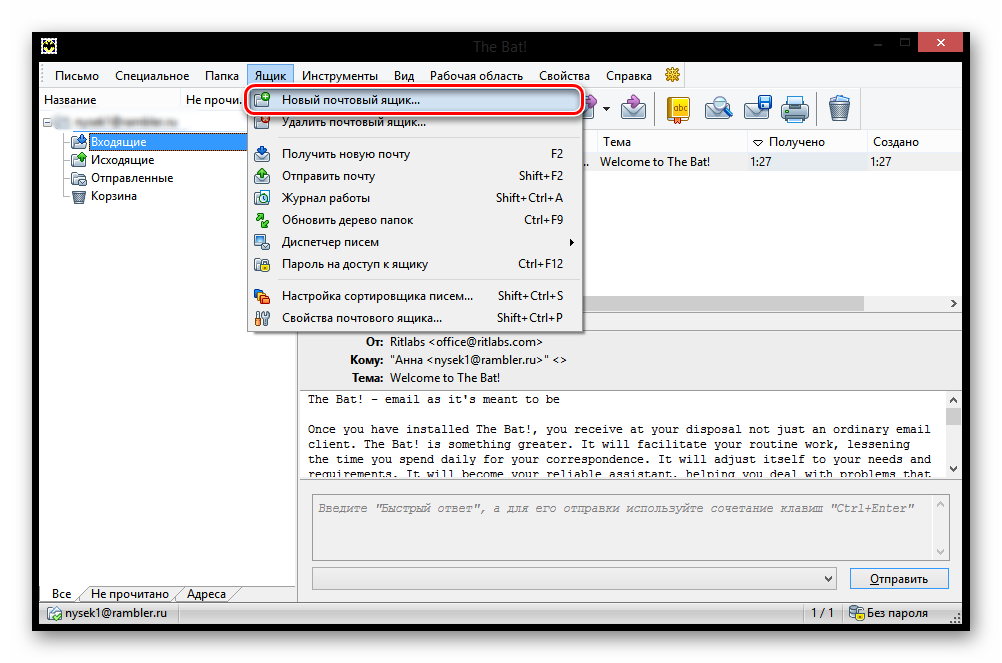
- В окне, которое увидите, заполните все поля. Вам необходимо будет ввести имя, которое будут видеть пользователи, получившие ваше сообщение, полное название вашей почты на Mail.ru, работающий пароль от указанной почты и в последнем пункте необходимо выбрать протокол — IMAP или POP. После того, как все будет заполнено, кликните на кнопку «Далее».
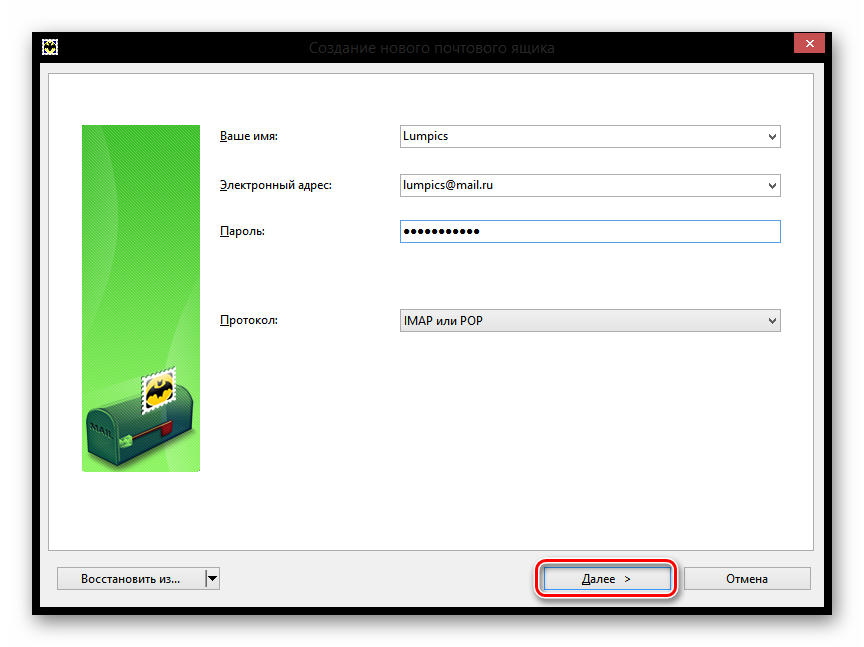
- В очередном окне в разделе «Для получения почты использовать» отметьте любой из предлагаемых протоколов. Разница между ними заключается в том, что IMAP позволяет работать вам полностью со всей почтой, которая есть на вашем почтовом ящике в режиме онлайн. А POP3 считывает с сервера новую почту и сохраняет ее копию на компьютере, а затем разрывает соединение. Если вы выбрали IMAP протокол, то в поле «Адрес сервера» введите imap.mail.ru; В другом случае — pop.mail.ru.
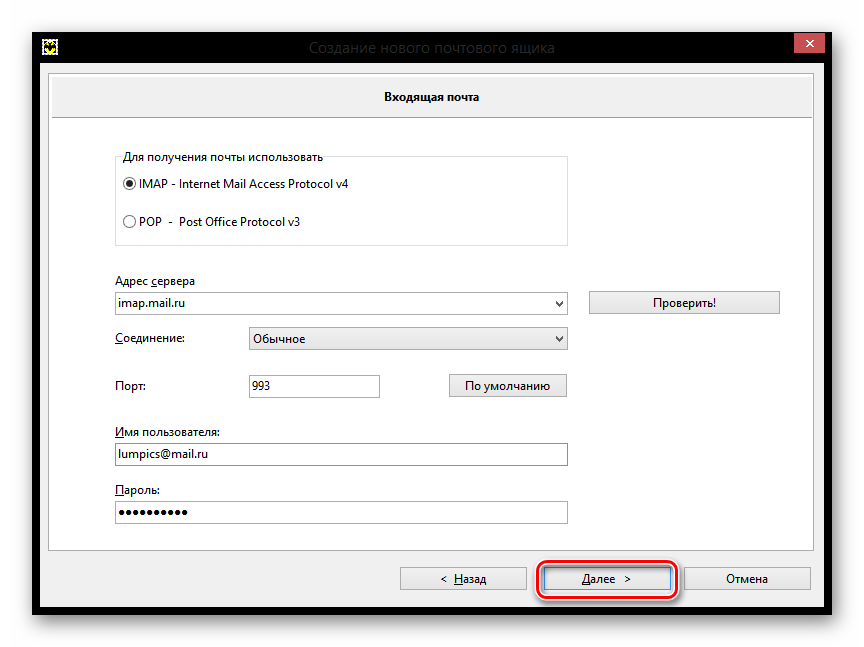
- В следующем окне в строке, где просят ввести адрес сервера исходящей почты впишите smtp.mail.ru и нажмите «Далее».
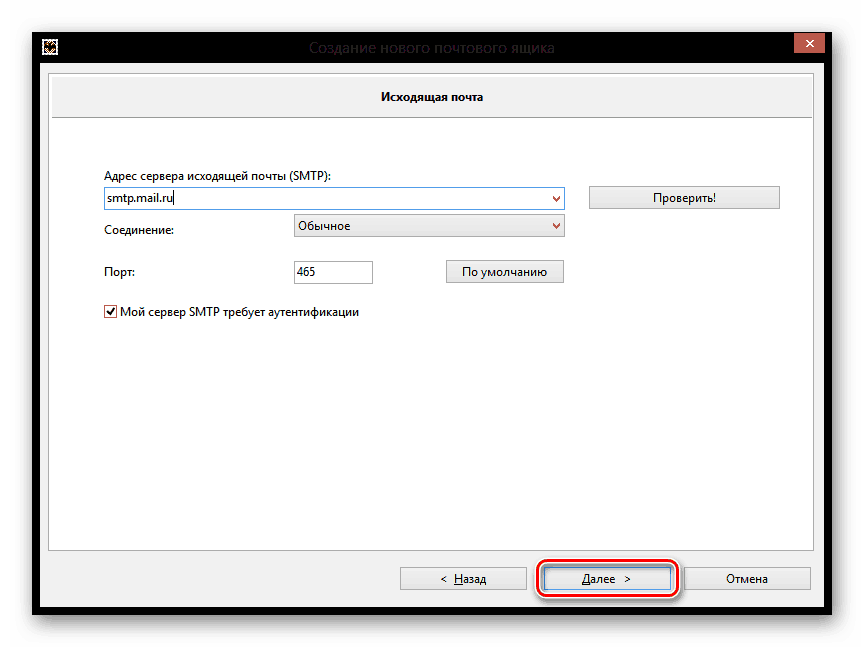
- И, наконец, завершите создание ящика, предварительно проверив сведения о новой учетной записи.
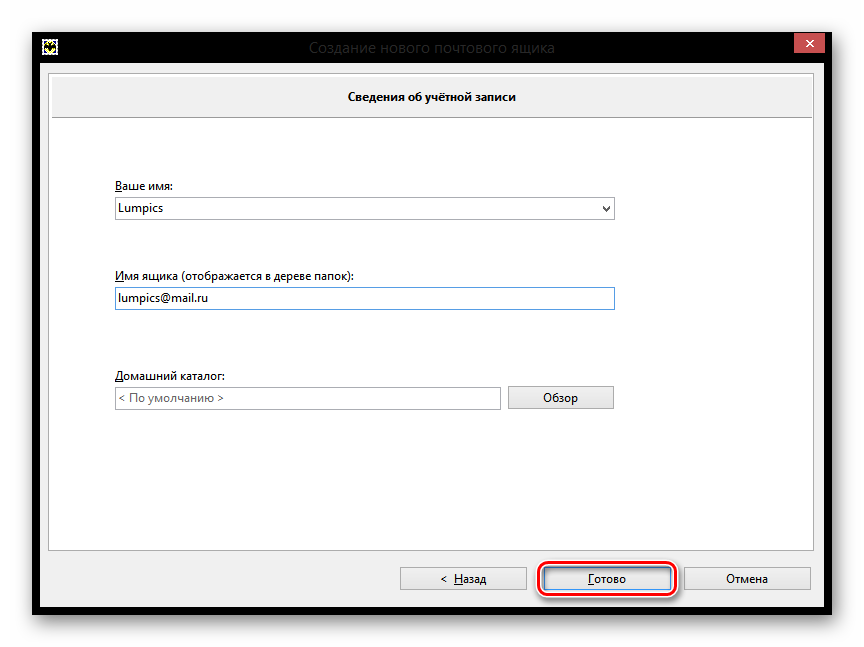
Настройка Почты Gmail | Как Настроить Почту для Работы
Теперь в The Bat появится новый почтовый ящик, и если вы все сделали правильно, то вы сможете получать все сообщения используя данную программу
Настройка клиента Mozilla Thunderbird
Также настроить почту Маил.ру вы сможете и на почтовом клиенте Mozilla Thunderbird. Рассмотрим, как это сделать.
Настройка почтовой программы в Windows 10, 11 в 2022 году
- В главном окне программы кликните на пункт «Электронная почта» в разделе «Создать учетную запись».
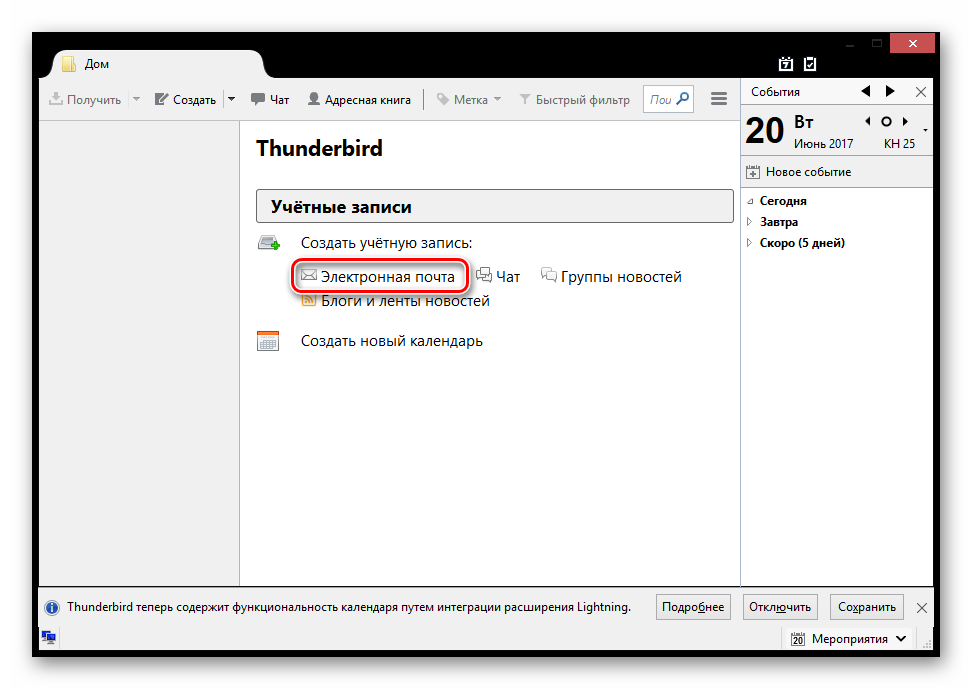
- В окне, которое откроется, нас ничего не интересует, поэтому пропустим данный шаг, нажав на соответствующую кнопку.
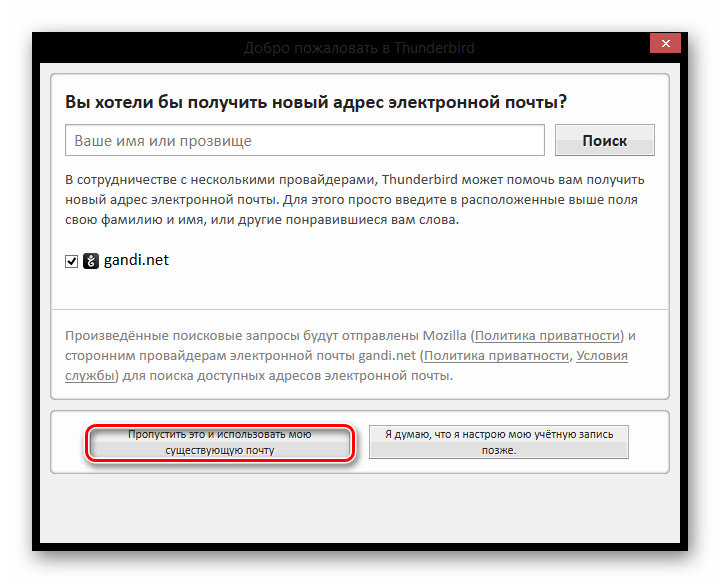
- В следующем окне введите имя, которое будет указано в сообщениях для всех пользователей, и полный адрес подключаемой электронной почты. Также необходимо записать ваш действующий пароль. Затем нажмите «Продолжить».
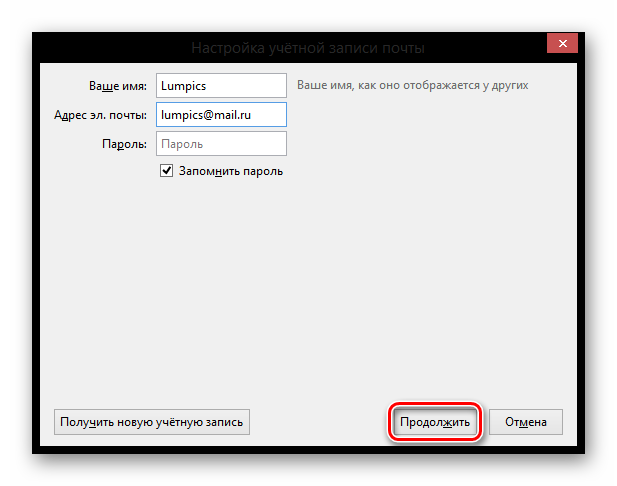
- После этого, в том же окне появятся несколько дополнительных пунктов. В зависимости от ваших нужд и предпочтений, выберите протокол соединения и кликните «Готово».
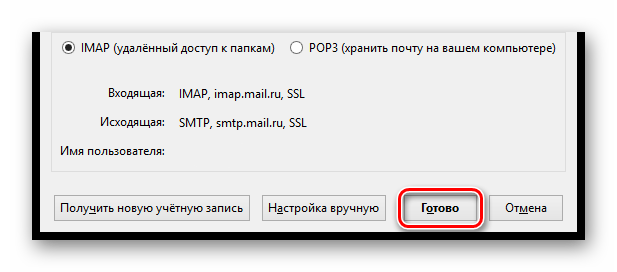
Теперь вы можете работать со своей почтой используя клиент электронной почты Мозилла Тандерберд.
Настройка для стандартного клиента Виндовс
Пошаговая инструкция по настройке Mail для новичков
Электронная почта является быстрым и удобным способом оставаться на связи с вашими коллегами и друзьями по всему миру. Сейчас, с распространением социальных сетей и других каналов связи, email, конечно, сдал позиции, но все равно мы продолжаем пользоваться электронной почтой. Кто-то чаще, кто-то реже; кто-то для деловой переписки, кто-то для общения — в любом случае, полностью электронная почта еще не канула в лету. В OS X есть отличный встроенный почтовый клиент и я хочу рассказать о настройке и приемах его использования.
Вступление
Apple Mail это стандартный почтовый клиент, который поставляется в комплекте с любым Mac’ом. Работа с почтой через Mail, гораздо удобнее, чем использование веб-версии любого почтового сервиса. Вы можете добавить несколько ящиков и работать с ними одновременно, причем даже не имея подключения к Интернету (отправка и получение писем будет доступно как только вы подключитесь к Сети).
Также, вам не придется постоянно проверять новые сообщения вручную — Mail будет делать это за вас автоматически и уведомит о получении новых писем. Если вы используете iCloud или любой другой сервис, работающий по технологии IMAP — Mail синхронизирует все добавленные ящики с другими вашими устройствами ( например iPhone или iPad). Кроме того, все календари, заметки и напоминания, связанные с вашей учетной записью, также будут синхронизироваться.
Настройка Mail
При первичной настройке Mail на Mac или iOS-устройстве, вам будет предложено создать Apple ID, к которому прилагается почтовый адрес на iCloud.com. Можете воспользоваться им или подключить ящик на любом другом сервисе: Google Mail, Яндекс. Почта, Yahoo! Mail или Microsoft Outlook.
Когда почтовый адрес будет создан — можно переходить к настройке почты.
Шаг 1: Запускаем Mail
Для запуска Mail нажимаем на иконку в доке с изображением почтовой марки.
Шаг 2: Вводим данные вашей учетной записи
Вбиваем свое имя, email адрес, пароль и нажимаем «Продолжить»
Шаг 3: Проверка данных и завершение настройки
После ввода данных вашего аккаунта вам будет представлен обзор созданной учетной записи. Проверьте правильность данных и включите синхронизацию с заметок и календарей, если желаете.
Создание и отправка сообщения
Теперь, когда учетная запись настроена, можно приступать к написанию писем.
Шаг 1: Создание
Кликаем иконку «Написать новое сообщение» на панели инструментов или используем клавиатурное сокращение ⌘N.
Шаг 2: Написание
Чтобы отправить письмо указываем адрес получателя (или получаетелей, если их несколько, разделяя адреса запятой). Заполняем поле «Тема» и переходим к написанию основного текста вашего письма.
Совет. Если вы сразу хотите отправить копию сообщения другому адресату — можно воспользоваться полем «Копия». При этом, получатели увидят кому кроме них отправлено это сообщение. Если вы не желаете уведомлять получателя копии, воспользуйтесь полем «Скрытая копия» (по умолчанию скрыто, для открытия нажимаем кнопку справа от поля «Тема») — в этом случае оно будет доставлено как оригинал.
Шаг 3: Отправка
После того как вы напишете сообщение и укажите получателей, нужно отправить письмо нажав на кнопку «Отправить сообщение» (кнопка с пиктограммой самолетика, в верхнем левом углу окна).
Получение, прочтение и ответ на сообщение
Изначально Mail имеет несколько ящиков для вашей корреспонденции, но все новые сообщения попадают в папку «Входящие», если это не спам или если вы не настраивали фильтры. Копии отправленных сообщений всегда хранятся в папке «Отправленные», а все удаленные письма перемещаются в «Корзину».
Для просмотра «Входящих» или любой другой папки воспользуйтесь боковой панелью. Непрочитанные сообщения будут помечены синим маркером-точкой. Чтобы получить почту для всех учетных записей, нажимаем кнопку «Получить» (кнопка в виде конверта в верхнем левом углу)
Шаг 1: Прочтение
Кликаем на новом письме во «Входящих» для подробного просмотра.
Для ответа нажимаем кнопку «Ответить отправителю сообщения» (см. скриншот). Нужно будет только написать текст сообщения — адрес получателя и тема уже будут введены автоматически. После написания сообщения нажимаем знакомую кнопку «Отправить».
Пересылка сообщений
Функция пересылки сообщений очень важна и позволяет вам отправить полученные сообщения в их оригинальном виде другим адресатам. К тому же, при пересылке можно добавить копию или скрытую копию, как и в обычном письме.
Шаг 1: Выбор
Выделяем сообщение, которое необходимо переслать и нажимаем кнопку «Переслать» (см. скриншот).
Шаг 2: Составление ответа
Первым делом вставляем адрес получателя, которому собираемся переслать выбранное сообщение. Добавляем текст сообщения и копии, если это необходимо.
Шаг 3: Пересылка
Нажимаем «Отправить», чтобы переслать ваше сообщение.
Спам и удаление писем
Переполнение папки «Входящие» отрицательно сказывается на продуктивности вашей работы. Поэтому, после прочтения помещайте важные письма в определенные папки, а нежелательную корреспонденцию помечайте как спам.
Шаг 1: Удаление
Нажатие кнопки «Удалить» переместит выбранные сообщения в корзину, где они будут хранится определенное время (по умолчанию 1 месяц) перед полным удалением.
Шаг 2: Спам
Время от времени вы будете получать нежелательные сообщения или попросту говоря спам. Mail автоматически распознает спам и отправляет его в соответствующую папку.
Если этого не произошло, вы може вручную пометить выбранные сообщения как спам, нажав кнопку «Пометить как спам» (пиктограмма «палец вниз»). Иногда случается наоборот и важные письма попадают в спам — в этом случае жмем на ту же кнопку (но уже с пиктограммой «палец вверх»), чтобы в будущем такие сообщения не причислялись к спаму.
Форматированный текст в письме
Для более удобного восприятия большого текстового фрагмента, не лишним будет использовать форматирование. Также, форматирование можно использовать для придания вашему посланию более изысканного вида, вместо скучного стандартного текста.
Шаг 1: Форматирование
Для отображение панели форматирования нажимаем кнопку «А» на панели инструментов.
Из доступных возможностей форматирования имеются изменение начертания шрифта, его размер, цвет, выравнивание, выделение курсивом и т.д.
Добавление вложенного файла
Как в любом почтовом клиенте и сервисе, Mail позволяет прикреплять к вашим сообщениям файлы. С помощью этой функции легко обмениваться файлами с коллегами.
Шаг 1: Выбор файла
Для добавления прикрепленных файлов нажимаем на кнопку «Вложить документ», выбираем нужные файлы из выпадающего окна и кликаем «Выбрать файл».
Шаг 2: Изменение размера прикрепленного изображения
Вы можете изменить размер прикрепленных изображений, для уменьшения файла и более удобной отправки через Интернет. Для этого выбираем нужный пункт из выпадающего меню «Размер» под полем с темой сообщения. По умолчанию устанавливается действительный размер, но можно выбрать большой, средний и малый. Здесь же сразу отображается размер файла в килобайтах (мегабайтах).
Поиск
Иногда нужно найти какое-то сообщение среди всей вашей переписки. Вручную пересматривать все ящики утомительное занятие — проще воспользоваться строкой поиска.
После ввода ключевого слова в поле «Поиск», Mail отыщет все сообщения содержащие слова заданные в запросе. Результаты поиска будут разбиты на категории: «Люди», «Темы», «Вложенные файлы». Нажатие по выбранному результату откроет цепочку писем или файл, который был найден.
Итоги
В этой заметке я постарался дать советы по использованию Mail, которые могут пригодится новичкам и начинающим пользователям OS X. Как видите, Apple комплектует свою ОС вполне годным почтовым клиентом, которого большинству юзеров для повседневных задач хватит с головой. Если у вас остались вопросы или я что-то описал недостаточно понятно, не стесняйтесь спрашивать в комментариях.
Источник: lifehacker.ru
Пошаговая настройка Mail.ru в Outlook
Программа Outlook считается одним из лучших инструментов для работы с электронной почтой. Стандартное приложение Windows позволяет управлять несколькими почтовыми ящиками, обрабатывать большое количество писем и поддерживает множество полезных функций, недоступных в обычной версии почты. Чтобы использовать возможности этой программы, нужно будет привязать свою учетную запись. В данном материале рассматривается настройка почты Mail.ru в программе Outlook при помощи автоматического и ручного способов.
Открываем доступ к ящику
По умолчанию профиль пользователя в службе Mail.ru защищен от внешних подключений. Это означает, что его нельзя прикрепить к стороннему приложению. В нашем случае это программа Аутлук. Для этого предварительно нужно получить пароль для синхронизации, который будет использоваться на этапе подключения учетной записи в клиенте.
Чтобы сгенерировать такой пароль, надо сделать следующее:
- Открываем ящик и проходим авторизацию, если потребуется. Далее в верхнем углу справа нажимаем значок со своим e-mail адресом. Потом в выпадающем меню нажимаем строку «Пароль и безопасность».
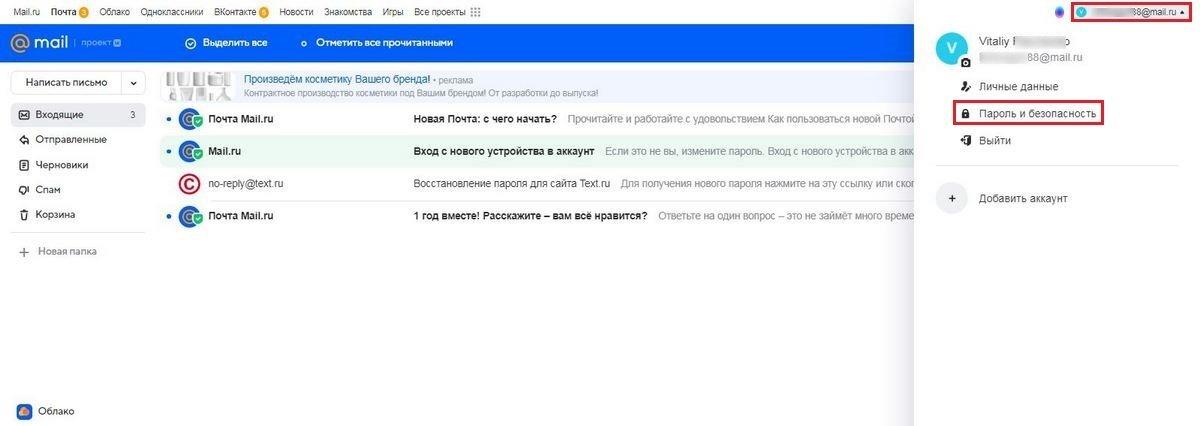
- После этого автоматически откроется панель настроек аккаунта Маил.ру. Перейдите в пункт «Безопасность» и потом нажмите кнопку «Пароли для внешних приложений».
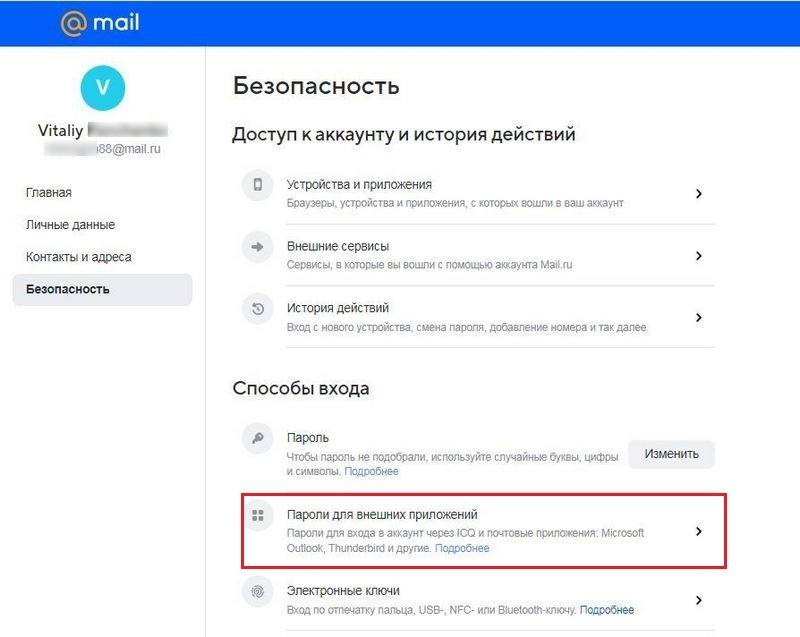
- На следующей странице кликните Добавить .

- Далее прописываем название пароля, которое должно быть понятным. Благодаря этому в дальнейшем его нельзя будет спутать, если планируется использование нескольких почтовых клиентов. Указываем наименование пароля и затем нажимаем Продолжить .

- После этого проходим проверку при помощи капчи. Чтобы сгенерировать код для синхронизации учетной записи с программой Outlook, вводим пароль почты. Потом нажимаем Продолжить .

- Сохраняем сгенерированный пароль в любой текстовый документ. Он будет использоваться позже, чтобы подключить Mail.ru к Outlook.

Сгенерированный ключ безопасности можно одновременно использовать для подключения ящика к разным почтовым клиентам. Однако такой вариант считается менее надежным. По этой причине целесообразно создавать отдельный пароль для каждого приложения. Файл с паролями можно хранить на самом ПК, а также в облачном хранилище.
Автоматическое подключение почты
Сгенерировав и сохранив пароль, можно добавить почтовый ящик Mail.ru в Аутлук. В новых версиях приложения, например, в Outlook 2016 на Windows 10, это проще всего при помощи автоматического подключения. Для этого следуем инструкции:
- Открываем приложение и следуем во вкладку «Файл». Затем переходим в раздел «Сведения», где нажимаем строку «Настройка учетных записей».
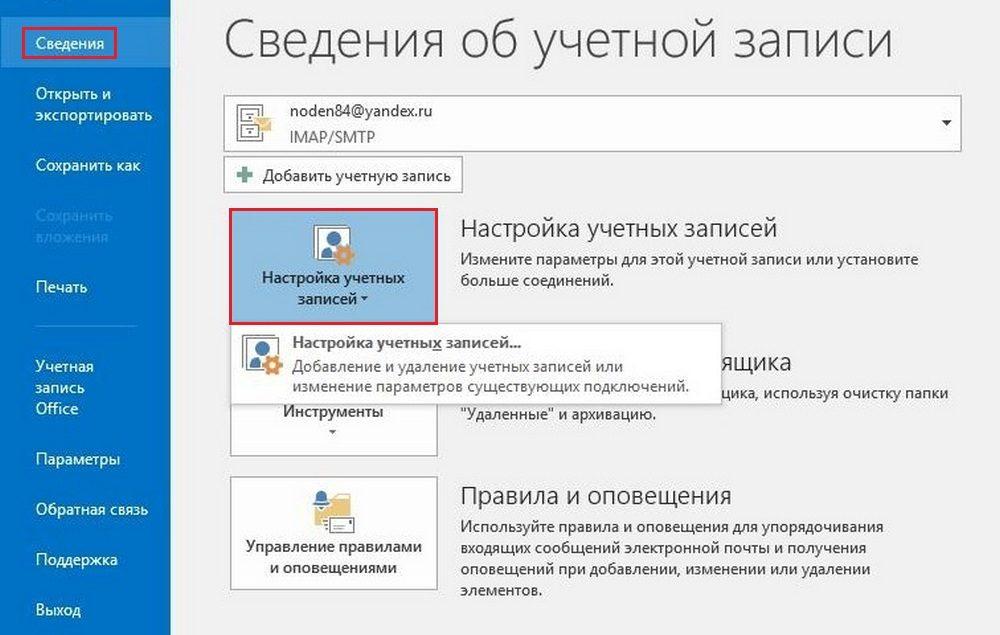
- В следующем окне нажимаем «Создать». Ставим отметку напротив строки «Учетная запись электронной почты». Заполняем предложенные поля: имя пользователя, e-mail адрес ящика Майл.ру, который необходимо подключить, а также пароль интернета, предоставленный провайдером. Когда поля заполнены, жмем Далее .
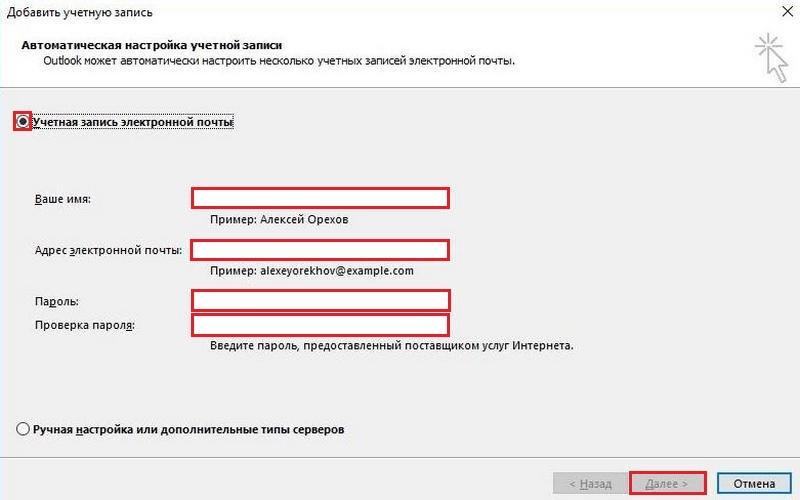
- Программа начнет автоматическую проверку введенных пользователем данных. Если ошибки не выявлены, добавление можно считать успешным. Теперь вся почта станет доступна в Outlook.

Нужно отметить, что автоматическое подключение работает не во всех случаях. Например, перенаправление данных из почтовой службы в приложение может быть заблокировано провайдером. Также подобный сбой возможен в том случае, если соединение блокируется брандмауэром или антивирусными программами.
Как создать профиль в Outlook вручную
В старых версиях почтового клиента автоматическое подключение ящика можно сделать далеко не всегда. В таких случаях доступна ручная настройка Outlook для Mail.ru. Выполнить ее нетрудно:
- Запускаем программу Outlook на своем ПК, а затем открываем вкладку «Файл». Здесь находим раздел «Настройка учетных записей» и выбираем команду «Создать». Ставим отметку напротив строки «Ручная настройка или дополнительные типы серверов». После этого жмем Далее .
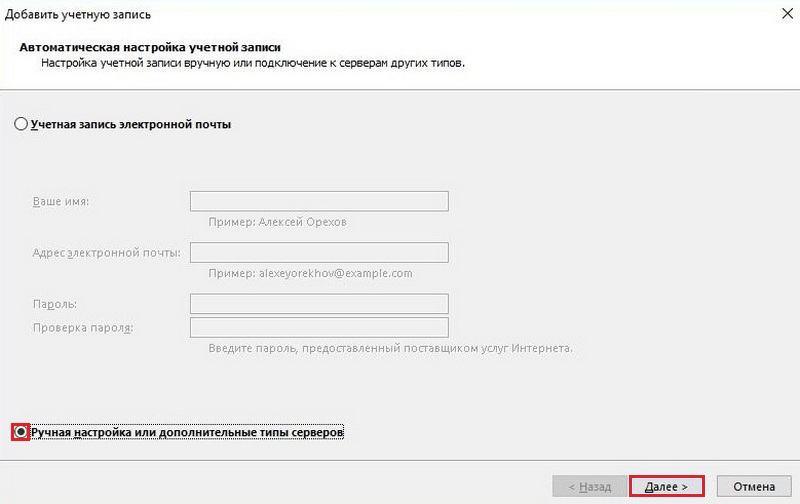
- В следующем окне выбираем службу для синхронизации почтового ящика. Тут оставляем отметку напротив строки «Протокол POP или IMAP». После этого нажимаем Далее .
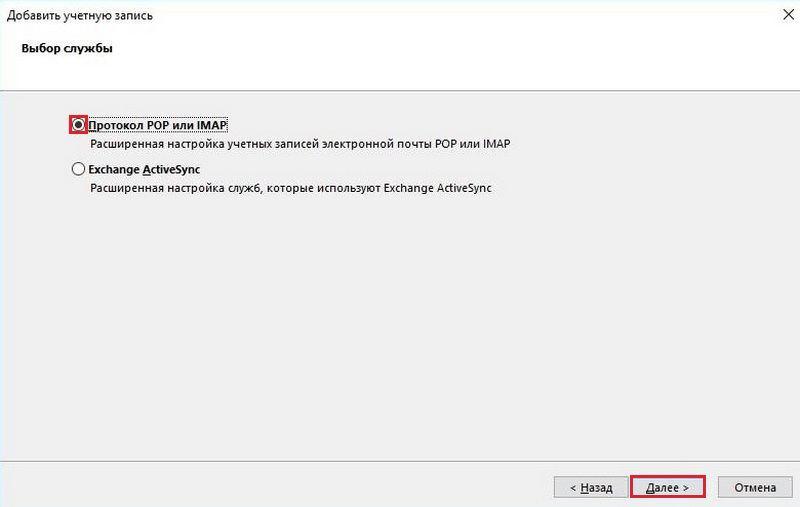
- Затем переходим непосредственно к настройке самого профиля. Прежде всего прописываем свое имя — оно будет указано как подпись отправителя в исходящих письмах. Далее указываем свой e-mail. Ниже выбираем протокол IMAP. Указываем адрес сервера входящей почты «imap.mail.ru». Для исходящей вводим «smtp.mail.ru». Далее в поле «Вход в систему» повторно указываем свой e-mail. В поле «Пароль» прописываем код, который ранее сгенерирован в Mail.ru для сторонних приложений.
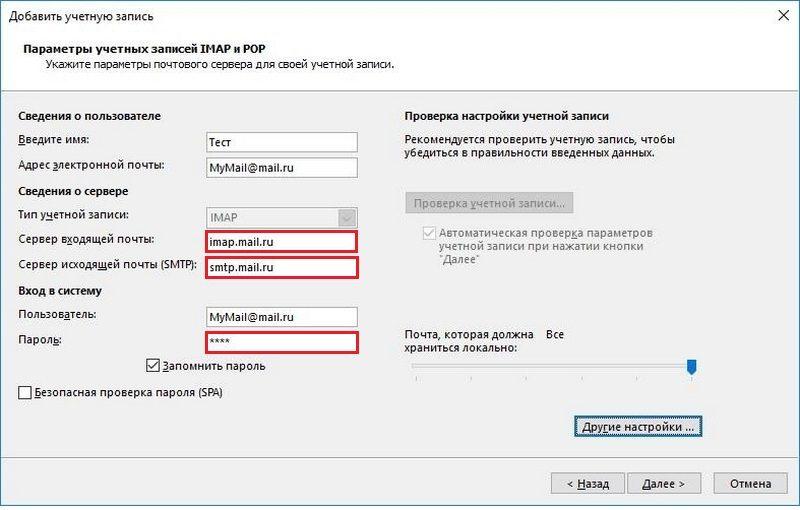
- Для завершения настройки указываем номер порта IMAP-сервера. Чтобы задать этот параметр, нажимаем «Другие настройки» и потом выбираем вкладку «Дополнительно». Здесь нужно задать номер порта «995». Для SMTP-сервера, используемого для обработки исходящих писем, задаем номер порта «465». Задав нужные параметры, нажимаем OK .

После этого происходит проверка указанных данных, по аналогии с автоматической настройкой. Профиль будет привязан к программе при условии, что ошибки не обнаружены. Ручная настройка доступна во всех версиях клиента, в том числе и в устаревших Outlook 2007 и 2010. Однако стоит учитывать, что эти версии больше не поддерживаются разработчиками.
Поэтому целесообразно загрузить на ПК более новый клиент, если по каким-либо причинам пользователь не установил его ранее. Скачать последние версии Outlook можно на официальном сайте Microsoft.
Как еще можно подключить Mail.ru в Outlook
Для управления почтой можно использовать web-версию клиента — Outlook Web App (OWA). Это приложение используется для обработки корпоративной почты через сервер совместной работы Microsoft Exchange. Для настройки такого клиента используется облачный хостинг. Наиболее востребованными на территории РФ являются Lancloud и Orange Business Service, которые обеспечивают облачное хранение корпоративной почты для многих известных компаний, куда входят IVI, IlimGroup, Unrenholt, WWF, Konar.

Компания Lancloud может подключить Outlook Web App для корпоративных целей без использования вспомогательного оборудования. При этом вся почта хранится дистанционно на сервере Microsoft Exchange. Клиентам Lancloud предоставляется лицензионная версия продукта.

При этом стоимость аренды облачного хостинга варьируется в зависимости от объема корпоративного ящика и предполагаемого числа клиентов. Помимо Lancloud, для подключения ящика Mail.ru к OWA могут использоваться другие облачные провайдеры, в том числе и бесплатные.
Заключение
Почтовый клиент Outlook существенно расширяет возможности обычной электронной почты. Однако, чтобы использовать сервис Mail.ru или любую другую службу в этой программе, необходима грамотная настройка. Ее можно выполнить в автоматическом режиме.
Данная функция лучше всего работает в новых версиях приложения. Также можно добавить и настроить профиль Outlook вручную. Для этого достаточно задать сетевые параметры для обмена данными с почтовой службой.
Также существует альтернативный вариант подключения почтовой службы — через веб-версию приложения Outlook, хранение и управление которой лежит на Lancloud или другого облачного хостинга. Данный вариант может использоваться на предприятиях и в организациях с большим числом сотрудников.
Источник: ustanovkaos.ru